KKMAN安裝教學
從KKMAN的下載點下載了KKMAN的安裝檔案以後,需要先安裝在電腦上才能連到PTT。安裝檔案的預設檔名是KKMAN_setup.exe,如果你下載了安裝檔,卻忘記安裝檔存放在哪裡,可以用windows的搜尋功能找到這個檔案,點兩下開始安裝。
- 先找到下載好的KKMAN安裝檔案,點兩下開始執行。
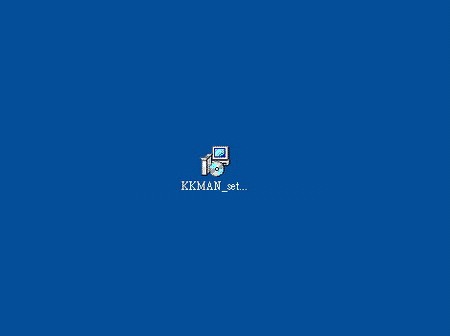
- 開啟KKMAN安裝檔案時,會跳出安全性警告,點選執行。
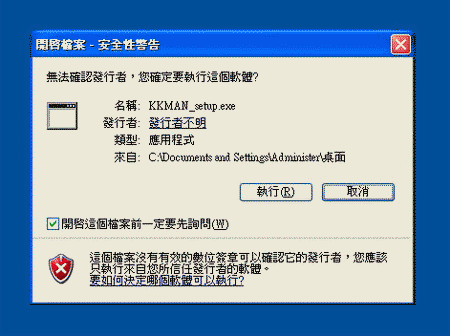
- 接著會跳出KKMAN安裝精靈,點選下一步。
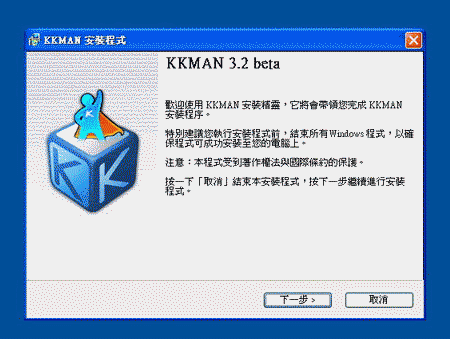
- 這時會出現KKMAN的軟體使用者授權契約,勾選我同意,然後點選下一步。
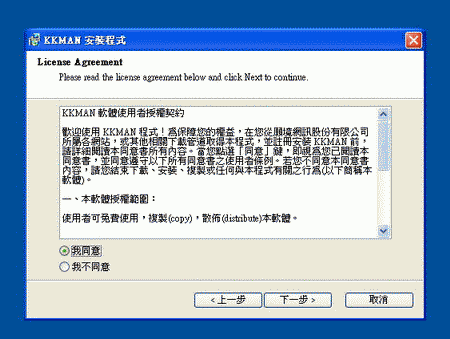
- 然後選擇你要將KKMAN安裝在哪個目錄,選擇好安裝KKMAN的目錄後點選下一步。
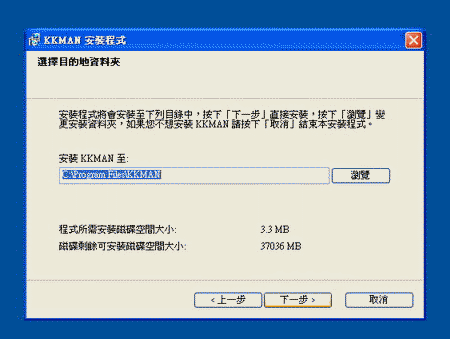
- 再來選擇在windwos的開始功能表-程式集中顯示的名稱,用預設的KKMAN就可以了,點選下一步。
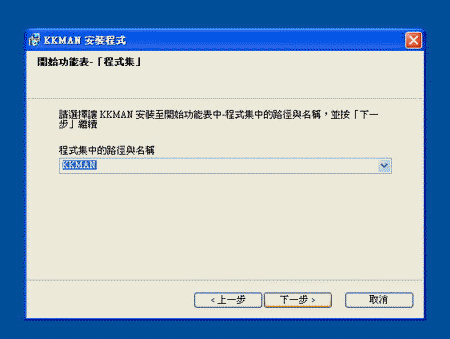
- 確定好KKMAN的安裝資訊都正確以後點選下一步。
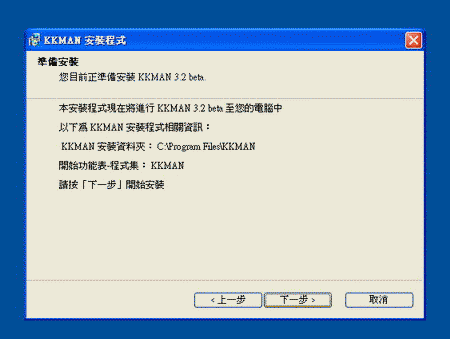
- 系統會自動顯示KKMAN的安裝進度,小心不要按到取消。
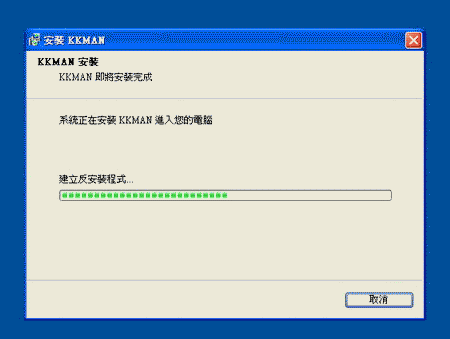
- KKMAN安裝完成後,系統會詢問是否要立即執行KKMAN,點選完成。
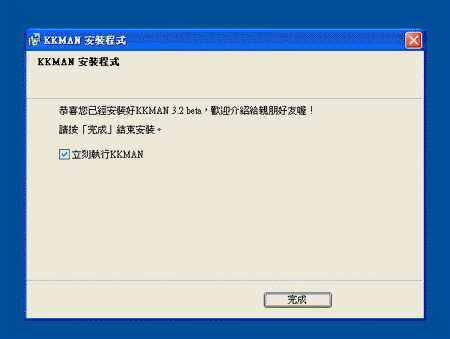
- 有的時候,KKMAN預設的PTT網址是錯的,所以會出現無法顯示網頁的錯誤訊息,不用著急。
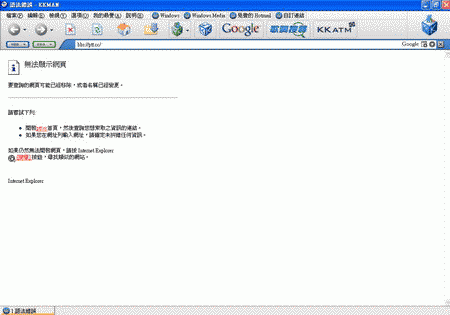
- 把正確的PTT網址:telnet://ptt.cc輸入KKMAN的網址列,按Enter,就可以連到正確的PTT畫面了。
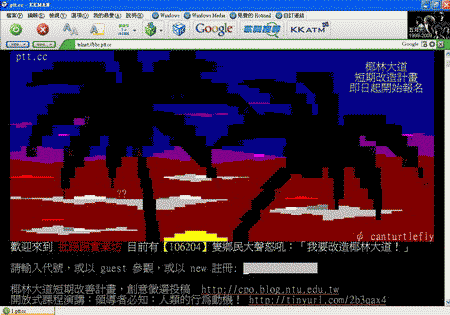
安裝好了KKMAN,讓我們分享一些只有在KKMAN上才能使用的PTT密技吧。
KKMAN密技分享:用KKMAN儲存PTT文章